Вызов команды:
Пиктограмма |
Лента |
|---|---|
|
3D Модель → Специальные → Листовой металл → Разгибание Листовой металл → Операции → Разгибание |
Клавиатура |
Текстовое меню |
<SMU> |
Операции > Листовой металл > Разгибание |
После получения модели требуемого объекта можно воспользоваться специализированной операцией разгибания. Она позволяет “развернуть” деталь и получить модель заготовки для спроектированной детали. Это может потребоваться, к примеру, для создания чертежа развёртки детали.


Операция работает не только с телами, созданными операцией гибки. Возможно, например, «разгибание» импортированных тел, цилиндрических граней, полученных вращением или выталкиванием. Одновременно можно разгибать несколько сгибов.
Сгибы, подлежащие разгибанию, выбираются указанием цилиндрических граней, полученных в результате их создания. Одновременно с выбранным сгибом могут разгибаться все соосные ему.
Соосными называются гибки, отвечающие следующим условиям: они должны принадлежать одному телу, иметь лежащие на одной прямой линии сгиба, иметь одинаковый радиус, угол и направление сгиба (относительно заготовки).


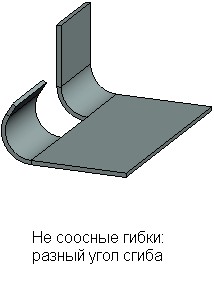


При разгибании учитывается коэффициент нейтрального слоя заготовки. Если разгибается деталь, созданная без использования операции гибки, коэффициент нейтрального слоя определяется пользователем в параметрах команды.
Операция разгибания сохраняет всю топологию, полученную ранее при создании сгибов. То есть количество граней и рёбер тела до и после разгибания одинаково. Это позволяет выделить на полученной плоской развёртке зоны сгиба и использовать их, например, для создания повторной гибки.
Операция позволяет разгибать незамкнутые конические грани тел.
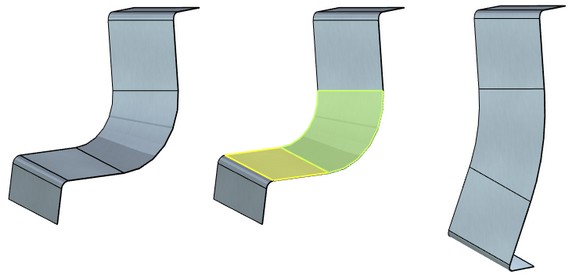
Доступно разгибание цилиндрических листовых тел, усечённых конических листовых тел, а также произвольных развёртывающихся поверхностей.
Создание операции разгибания
Для разворачивания сгибов используется команда “SMU: Разгибание”.
Гибки, а также другие цилиндрические элементы тел, разворачиваемые с помощью данной операции, выбираются по полученным при их создании цилиндрическим граням. После запуска команды в автоменю автоматически активизируется опция, отвечающая за выбор граней для разгибания:
|
<E> |
Выбор цилиндрической грани гибки |
Для выбора граней достаточно указать их с помощью ![]() в 3D сцене либо просто выбрать соответствующие операции в дереве модели. Выбранные грани подсвечиваются зелёным цветом (по умолчанию).
в 3D сцене либо просто выбрать соответствующие операции в дереве модели. Выбранные грани подсвечиваются зелёным цветом (по умолчанию).
При выборе замкнутой грани тела становится доступна опция:
|
<P> |
Выбрать точку для создания плоскости разреза |
Опция позволяет выбрать 3D узел, через который будет построена плоскость разреза.

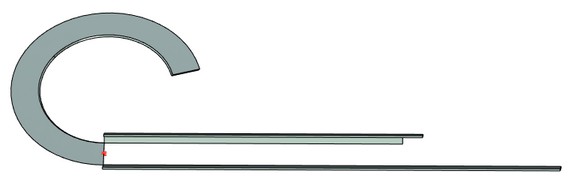
Направление разгибания для замкнутой грани можно указать с помощью опции:
|
<D> |
Выбрать направление разгибания |
Сразу все гибки тела могут быть выбраны с помощью опции:
|
<A> |
Выбор операции |
Часть детали, которая при разгибании должна остаться неподвижной, выбирается системой автоматически. По умолчанию такая грань помечается в 3D сцене жёлтым цветом. При несогласии с результатом неподвижную грань можно указать самостоятельно, используя опцию автоменю:
|
<K> |
Выбор неподвижной грани разгибки |
Коэффициент нейтрального слоя, используемый при разгибании выбранных граней, берётся из параметров соответствующих гибок. Если же грани были получены в результате других операций (не гибки), КНС задаётся в диалоге команды в окне свойств.
Из таблицы. Коэффициент определяется из таблицы с учётом толщины модели.
Из геометрии. Коэффициент определяется коэффициентом нейтрального слоя для одной из граней гибок, участвующих в разгибании.
Все грани, участвующие в разгибании, разгибаются с одинаковым коэффициентом.
Флаг Разгибать соосные гибки, установленный по умолчанию, задаёт режим принудительного разгибания помимо выбранных гибок всех соосных им. При снятии флажка разгибаются только выбранные гибки.

Проверять самопересечения. Параметр важен при создании операции «Гибка». Он позволяет отслеживать самопересечение отогнутых листовых граней. При установленном флаге система не позволит создать гибку, результат которой приводит к пересечению с исходным телом.
Все выбранные для операции деформируемые грани, неподвижные грани и операции отображаются в разделе Операнды.
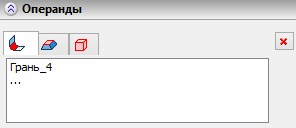
Опция ![]() (<F5>) позволяет просмотреть результат операции до подтверждения её создания. Повторное нажатие на эту пиктограмму вернёт систему в режим создания операции.
(<F5>) позволяет просмотреть результат операции до подтверждения её создания. Повторное нажатие на эту пиктограмму вернёт систему в режим создания операции.
Создание операции необходимо подтвердить при помощи опции ![]() (<Y>).
(<Y>).
В диалоге параметров операции, вызываемом опцией ![]() , можно задать общие параметры операции.
, можно задать общие параметры операции.
Для редактирования созданной операции используется команда ESU.
Смотри: Содержание , Команды T-FLEX CAD 3D в алфавитном порядке